Répertorie les règles de tôlerie dans le document actif ou la bibliothèque de styles globale (en fonction du filtre choisi : Styles locaux ou Tous les styles). Indique les sélections et les valeurs associées aux options Feuille, Pli et Coin des fonctions de tôlerie.
Mode d'accès
Cliquez sur l'onglet Gérer  le groupe de fonctions Styles et normes
le groupe de fonctions Styles et normes  Editeur de styles
Editeur de styles ![]()
Dans le volet du navigateur, cliquez sur Règle de tôlerie, puis sur le nom de la règle de tôlerie pour afficher les sélections et les valeurs de chaque onglet Feuille, Pli et Coin dans la partie droite de la boîte de dialogue.
![]() Cliquez sur le symbole + (étendre/réduire) à gauche de l'entrée Règle de tôlerie dans la partie gauche de la boîte de dialogue Editeur de styles et de normes pour afficher la liste des règles existantes. Sélectionnez une règle de tôlerie existante pour afficher les options correspondantes.
Cliquez sur le symbole + (étendre/réduire) à gauche de l'entrée Règle de tôlerie dans la partie gauche de la boîte de dialogue Editeur de styles et de normes pour afficher la liste des règles existantes. Sélectionnez une règle de tôlerie existante pour afficher les options correspondantes.
Précédent : retour au style précédemment modifié. Vous êtes invité à enregistrer vos modifications précédentes.
Nouveau : création de styles. Cochez la case Ajouter à la norme pour ajouter un style à la liste de styles disponibles dans le style de norme active.
Enregistrer : pour enregistrer les changements apportés à un style existant dans le document actif.
Réinitialiser : retour aux valeurs de style enregistrées.
Filtrer les styles : filtre les styles affichés dans le navigateur. Les filtres disponibles sont : Styles locaux, Tous les styles et Norme active.
Onglet Feuille
Feuille
Matière : liste des matières disponibles. Si le filtre Editeur de styles et de normes est défini sur "Styles locaux", seuls les styles de matière qui se trouvent dans le document local seront visibles. Si le filtre Editeur de styles et de normes est défini sur "Tous les styles", la commande de liste des matières affiche toutes les matières disponibles, qu'elles soient des tôleries ou non (du verre, par exemple).
![]() Modifier la matière : permet d'accéder à l'Editeur de styles et de normes et de modifier les matières.
Modifier la matière : permet d'accéder à l'Editeur de styles et de normes et de modifier les matières.
Epaisseur: champ permettant d'entrer l'épaisseur d'une matière (valeur numérique ou expression évaluée).
Règle de dépliage : faites votre choix dans la liste des règles de dépliage, y compris les règles de facteur X linéaire ou les tables de pliage.
![]() Modifier la règle de dépliage : permet d'accéder à l'Editeur de styles et de normes pour modifier la règle de dépliage.
Modifier la règle de dépliage : permet d'accéder à l'Editeur de styles et de normes pour modifier la règle de dépliage.
Jeu coupe d'onglet/découpe/jointure : ce champ permet de saisir une valeur ou un paramètre afin de spécifier la taille de jeu par défaut.
Angle de pliage dans la mise à plat
Deux options permettent de déterminer la méthode de mesure des angles souhaitée :
- Angle de pliage du rapport (A) : mesure les angles comme indiqué par la flèche de cote bleue dans l'illustration portant le libellé "A".
- Angle ouvert du rapport (B) : mesure les angles comme indiqué par la flèche de cote rouge dans l'illustration portant le libellé "B".
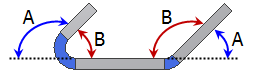
Représentation des poinçons dans la mise à plat
Propose quatre options déterminant le mode d'affichage des iFonctions de poinçonnage de tôlerie lorsque le modèle plié est présenté sous forme de mise à plat.
![]() Fonction de poinçonnage formé : cette option permet d'afficher les iFonctions de poinçonnage de tôlerie sous forme de fonctions tridimensionnelles complètes dans la mise à plat.
Fonction de poinçonnage formé : cette option permet d'afficher les iFonctions de poinçonnage de tôlerie sous forme de fonctions tridimensionnelles complètes dans la mise à plat.

![]() Représentation d'esquisse 2D : cette option permet d'afficher les iFonctions de poinçonnage de tôlerie à l'aide d'une esquisse 2D précédemment définie de la fonction lorsque le modèle est présenté sous forme de mise à plat.
Représentation d'esquisse 2D : cette option permet d'afficher les iFonctions de poinçonnage de tôlerie à l'aide d'une esquisse 2D précédemment définie de la fonction lorsque le modèle est présenté sous forme de mise à plat.
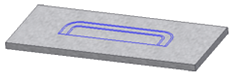
![]() Représentation d'esquisse 2D et marque de centre : cette option permet d'afficher les iFonctions de poinçonnage de tôlerie à l'aide d'une esquisse 2D précédemment définie dotée d'une marque de centre lorsque le modèle est présenté sous forme de mise à plat.
Représentation d'esquisse 2D et marque de centre : cette option permet d'afficher les iFonctions de poinçonnage de tôlerie à l'aide d'une esquisse 2D précédemment définie dotée d'une marque de centre lorsque le modèle est présenté sous forme de mise à plat.
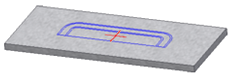
![]() Marque de centre uniquement : cette option permet d'afficher les iFonctions de poinçonnage de tôlerie à l'aide de la marque de centre de l'esquisse uniquement lorsque le modèle est présenté sous forme de mise à plat.
Marque de centre uniquement : cette option permet d'afficher les iFonctions de poinçonnage de tôlerie à l'aide de la marque de centre de l'esquisse uniquement lorsque le modèle est présenté sous forme de mise à plat.
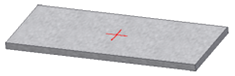
Onglet Pli
Forme des grugeages
Cette option vous permet de définir la forme des grugeages par défaut appliquée à toutes les fonctions formant un pli.
![]() Droite : forme de grugeage définie par des coins carrés. Ce type de grugeage est courant dans les ateliers de fabrication manuelle et souvent produit par les traits de scie. Dans l'illustration suivante, le libellé A indique la largeur du grugeage, le libellé B désigne la profondeur du grugeage au-delà de la zone de déformation et le libellé C représente la taille des restes de matière laissés après la création du pli avec grugeage. Chacun de ces paramètres définit les paramètres par défaut appliqués au grugeage.
Droite : forme de grugeage définie par des coins carrés. Ce type de grugeage est courant dans les ateliers de fabrication manuelle et souvent produit par les traits de scie. Dans l'illustration suivante, le libellé A indique la largeur du grugeage, le libellé B désigne la profondeur du grugeage au-delà de la zone de déformation et le libellé C représente la taille des restes de matière laissés après la création du pli avec grugeage. Chacun de ces paramètres définit les paramètres par défaut appliqués au grugeage.
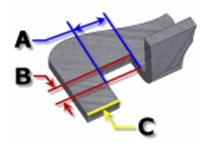
![]() Déchirer : grugeage acceptable résultant d'un défaut au niveau de la matière. Ce type se rencontre fréquemment lorsque des plis serrés sont requis ou lorsque des matières particulières sont utilisées. Dans l'illustration suivante, le libellé C représente la taille des restes de matière laissés après la création du pli avec grugeage. Ce paramètre définit la valeur appliquée.
Déchirer : grugeage acceptable résultant d'un défaut au niveau de la matière. Ce type se rencontre fréquemment lorsque des plis serrés sont requis ou lorsque des matières particulières sont utilisées. Dans l'illustration suivante, le libellé C représente la taille des restes de matière laissés après la création du pli avec grugeage. Ce paramètre définit la valeur appliquée.
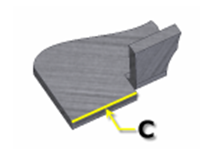
![]() Arrondie : forme de grugeage définie par une ouverture se terminant en forme de demi-cercle. Ce type se rencontre fréquemment lors de l'utilisation de la découpe au laser. Dans l'illustration suivante, le libellé A indique la largeur (le diamètre) du grugeage, le libellé B désigne la profondeur du grugeage au-delà de la zone de déformation au point tangent du diamètre et le libellé C représente la taille des restes de matière laissés après la création du pli avec grugeage. Chacun de ces paramètres définit les paramètres par défaut appliqués au grugeage.
Arrondie : forme de grugeage définie par une ouverture se terminant en forme de demi-cercle. Ce type se rencontre fréquemment lors de l'utilisation de la découpe au laser. Dans l'illustration suivante, le libellé A indique la largeur (le diamètre) du grugeage, le libellé B désigne la profondeur du grugeage au-delà de la zone de déformation au point tangent du diamètre et le libellé C représente la taille des restes de matière laissés après la création du pli avec grugeage. Chacun de ces paramètres définit les paramètres par défaut appliqués au grugeage.
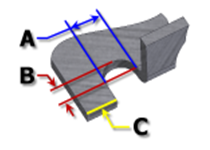
Largeur du grugeage Valeur qui détermine la largeur du grugeage, sous la forme d'un paramètre de modèle existant : LargeurGrugeage (A dans l'illustration de la boîte de dialogue).
Profondeur du grugeage Valeur qui détermine la profondeur du grugeage, sous la forme d'un paramètre de modèle existant : ProfondeurGrugeage (B dans l'illustration de la boîte de dialogue).
Restes minimum Champ de valeur définissant une taille acceptable pour les résidus de matière minimum admis à rester le long d'une ouverture de grugeage (les restes de taille inférieure étant éliminés du modèle). Enregistré sous le nom de paramètre de modèle RestesMinimum.
Rayon de pliage Valeur définissant le rayon des fonctions de pli, sous la forme d'un paramètre de modèle existant : RayonPliage.
Transition de pli
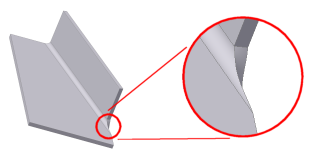
L'option Transition de pli vous permet de définir, parmi les cinq conditions géométriques proposées, celle qui s'affiche dans la mise à plat. Le type de transition du modèle plié est soit Aucun (pour tous les types de transition, sauf Ajuster), soit Ajuster.
![]() Aucun : produit, selon la géométrie, une spline entre les arêtes des deux faces se rencontrant au pli sélectionné. Dans l'illustration suivante, la zone de mise à plat représentant ce type de transition renvoie au modèle plié affiché précédemment.
Aucun : produit, selon la géométrie, une spline entre les arêtes des deux faces se rencontrant au pli sélectionné. Dans l'illustration suivante, la zone de mise à plat représentant ce type de transition renvoie au modèle plié affiché précédemment.
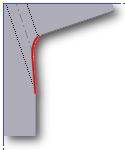
![]() Intersection : produit une ligne droite partant de l'arête de la zone de pliage et coupant l'arête de la fonction pliée. Dans l'illustration suivante, la zone de mise à plat représentant ce type de transition renvoie au modèle plié affiché précédemment.
Intersection : produit une ligne droite partant de l'arête de la zone de pliage et coupant l'arête de la fonction pliée. Dans l'illustration suivante, la zone de mise à plat représentant ce type de transition renvoie au modèle plié affiché précédemment.
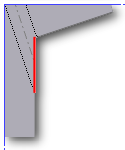
![]() Ligne droite : produit une ligne droite partant d'une arête de la zone de pliage vers la suivante. Dans l'illustration suivante, la zone de mise à plat représentant ce type de transition renvoie au modèle plié affiché précédemment.
Ligne droite : produit une ligne droite partant d'une arête de la zone de pliage vers la suivante. Dans l'illustration suivante, la zone de mise à plat représentant ce type de transition renvoie au modèle plié affiché précédemment.
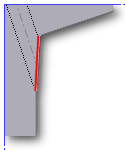
![]() Arc : nécessite l'entrée d'une valeur de rayon d'arc et produit un arc de la taille indiquée, tangent à l'arête de la fonction pliée et ce qui serait une transition droite. Dans l'illustration suivante, la zone de mise à plat représentant ce type de transition renvoie au modèle plié affiché précédemment.
Arc : nécessite l'entrée d'une valeur de rayon d'arc et produit un arc de la taille indiquée, tangent à l'arête de la fonction pliée et ce qui serait une transition droite. Dans l'illustration suivante, la zone de mise à plat représentant ce type de transition renvoie au modèle plié affiché précédemment.
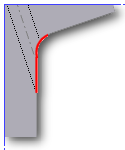
![]() Ajuster jusqu'au pli : type de transition affiché dans le modèle plié et produisant une ouverture de la zone de pliage perpendiculaire à la fonction pliée. Dans l'illustration suivante (à gauche), la zone de mise à plat représentant ce type de transition renvoie au modèle plié affiché à droite.
Ajuster jusqu'au pli : type de transition affiché dans le modèle plié et produisant une ouverture de la zone de pliage perpendiculaire à la fonction pliée. Dans l'illustration suivante (à gauche), la zone de mise à plat représentant ce type de transition renvoie au modèle plié affiché à droite.
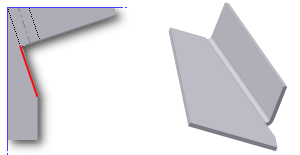
Onglet Coin
Intersection à 2 plis
Cette option permet de définir le grugeage en coin par défaut en cas d'intersection de deux plis.
Arrondie : forme de grugeage en coin définie dans la mise à plat par une ouverture circulaire centrée sur l'intersection des lignes de cintrage.
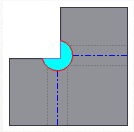
Carrée : forme de grugeage en coin définie dans la mise à plat par une ouverture carrée centrée sur l'intersection des lignes de cintrage.
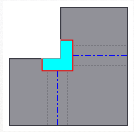
Déchirer : forme de grugeage en coin définie dans la mise à plat par le prolongement des arêtes du bord relevé jusqu'à leur intersection. Forme caractérisée par l'absence de grugeage, ce qui autorise un défaut de matière (un déchirement) sur la zone de pliage du modèle plié.
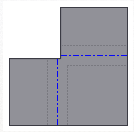
Ajuster jusqu'au pli : forme de grugeage en coin définie dans la mise à plat par une ouverture polygonale délimitée par les lignes de la zone de pliage.
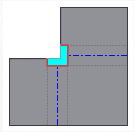
Soudure linéaire : forme de grugeage en coin définie dans la mise à plat par une ouverture en V délimitée par l'intersection des lignes de la zone de pliage interne et l'intersection de la ligne de la zone de pliage externe avec les bords relevés. Forme caractérisée par un grugeage minimal permettant une opération de soudure ultérieure pour fermer le coin.

Soudure en arc : forme de grugeage en coin définie dans la mise à plat par des courbes de spline partant de l'arête externe de la zone de pliage et convergeant vers un jeu plat égal à la valeur du jeu de la coupe d'onglets. Forme caractérisée dans le modèle plié par un jeu entre les bords relevés, équidistant sur la longueur du grugeage et convenant pour la soudure en arc ultérieure.
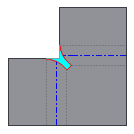
Dimension des grugeages : paramètre définissant la taille du paramètre système de grugeage en coin appelé TailleGrugeage. Ce paramètre est utilisé par défaut pour tous les coins à 2 plis.
Intersection à 3 plis
Cette option permet de définir le grugeage en coin par défaut à afficher dans la mise à plat lors de l'intersection de 3 plis.
Pas de remplacement : comme indiqué, aucun remplacement de la géométrie "telle qu'elle est modelée" n'est effectué dans la mise à plat.
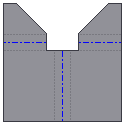
Intersection : forme de grugeage en coin définie dans la mise à plat par le prolongement et l'intersection des bords relevés.
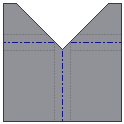
Arrondi complet : forme de grugeage en coin définie dans la mise à plat par le prolongement des bords relevés jusqu'à leur intersection puis par le placement d'un congé tangent aux lignes de tangence de la zone de pliage. Le rayon est probablement plus grand que s'il avait été défini à l'aide de l'option Arrondi avec rayon.
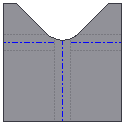
Arrondi avec rayon : forme de grugeage en coin définie dans la mise à plat par le prolongement des bords relevés jusqu'à leur intersection, puis par le placement d'un congé tangent de la taille indiquée. Le rayon est probablement plus petit que celui produit par l'option Arrondi complet.
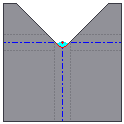
Taille du rayon : champ de paramètre permettant de définir la taille par défaut du rayon du grugeage en coin. Disponible pour les équations à l'aide du paramètre existant TailleRayonJacobi.
Importer : permet d'importer un style exporté d'un autre document.
Terminer : après avoir enregistré les changements, cliquez dessus pour fermer la boîte de dialogue Editeur de styles et de normes.